كيفية استكشاف مشكلة عدم عمل Skype على نظام التشغيل Windows 10 وإصلاحها؟
نشرت: 2018-11-27بالنسبة للعديد من الأشخاص ، كان Skype جزءًا لا يتجزأ من حياتهم اليومية. يستخدمه البعض للعمل بينما يستخدمه الآخرون للتواصل مع أحبائهم في الخارج. في معظم الحالات ، يعمل Skype بشكل صحيح. ومع ذلك ، لا يزال هذا البرنامج عرضة لمجموعة من المشكلات. في بعض الأحيان ، يبدو الصوت المرسل مثل دارث فيدر يتحدث تحت الماء. في حالات أخرى ، يمكن أن يتأخر الفيديو ويتم تخزينه مؤقتًا في الإطار الأكثر صعوبة. لذا ، قد تسأل ، "ماذا لو كان تطبيق Skype لا يعمل على جهاز الكمبيوتر الخاص بي؟" إذا كنت تشارك نفس المشكلة ، فستكون سعيدًا لأنك عثرت على هذه المقالة.
في هذا المنشور ، سنعلمك كيفية جعل Skype يعمل على Windows 10. سنشارك أفضل الطرق لإصلاح المشكلات الشائعة المرتبطة بتطبيق المكالمات والمراسلة هذا.
الحل 1: الوصول إلى صفحة Skype Heartbeat
أول شيء عليك القيام به هو تحديد ما إذا كانت هناك مشكلات في نظام Skype نفسه. إذا لم تكن قادرًا على استخدام ميزة معينة أو إذا فشل التطبيق في الاتصال ، يمكنك التحقق من صفحة Skype Heartbeat لمعرفة حالة البرنامج. يمكنك الوصول إلى هذا بالنقر فوق "تعليمات" في قائمة Skype. هناك ، ستجد خيار Heartbeat (Skype Status).
بمجرد فتح صفحة Heartbeat ، ستتمكن من معرفة حالة نظام Skype. ستكون قادرًا على تحديد المشكلات المتعلقة بالبنية التحتية للبرنامج. علاوة على ذلك ، سترى قائمة بالبرامج الحديثة المتعلقة بـ Skype في أسفل الصفحة.
الحل 2: استكشاف أخطاء إعدادات الصوت وإصلاحها
تتمثل إحدى أفضل الطرق لمعرفة كيفية إصلاح مشكلة Skype التي لا تعمل في تحديد أسباب المشكلة. لذلك ، نوصي بالتحقق مما إذا كان الميكروفون أو مكبرات الصوت لديك معطلة. للقيام بذلك ، عليك اتباع الخطوات أدناه:
- افتح الإعدادات على سكايب. عادة ، سترى هذا الخيار في الجزء العلوي الأيسر من النافذة. في أحدث إصدارات Skype ، يمكن الوصول إلى الإعدادات بالنقر فوق أيقونة المزيد من الخيارات التي تشبه ثلاث نقاط محاذية أفقيًا.
- في قائمة الجزء الأيمن ، حدد الصوت والفيديو.
- اختبر الميكروفون الخاص بك عن طريق التحدث إليه. يجب أن تكون قادرًا على رؤية شريط الصوت يتحرك أسفل قسم الميكروفون.
- إذا كان شريط مستوى الصوت لا يتحرك ، فانقر فوق القائمة المنسدلة بجوار الميكروفون. اختر جهازًا مختلفًا يتيح لشريط الصوت التحرك أثناء التحدث.
من المحتمل أنك حظرت سكايب دون قصد من الوصول إلى الميكروفون الخاص بك. لمعرفة ما إذا كان هذا صحيحًا ، يمكنك اتباع الإرشادات أدناه:
- على لوحة المفاتيح ، اضغط على مفتاح Windows + I. يجب أن يؤدي القيام بذلك إلى فتح تطبيق الإعدادات.
- حدد الخصوصية من الخيارات.
- انتقل إلى قائمة الجزء الأيمن وحدد الميكروفون.
- انتقل إلى الجزء الأيمن ، ثم قم بتشغيل خيار "السماح للتطبيقات بالوصول إلى الميكروفون".
- قم بالتمرير لأسفل حتى تجد Skype. تأكد من تمكين الوصول إلى الميكروفون لهذا التطبيق.
إذا لم تتمكن من سماع أي شيء على Skype ، فيمكنك اختبار مكبرات الصوت. يمكنك القيام بذلك من خلال هذه الخطوات:
- افتح إعدادات سكايب.
- حدد الصوت والفيديو من القائمة.
- انقر فوق اختبار الصوت. يجب أن تكون قادرًا على سماع نغمة رنين Skype.
- إذا لم تسمع أي شيء ، فانقر فوق القائمة المنسدلة بجوار مكبرات الصوت. حدد خيارًا مختلفًا لإخراج الصوت ، ثم انقر فوق اختبار الصوت مرة أخرى.
الحل 3: فحص أجهزة الصوت الخاصة بك
إذا لم يساعد استكشاف أخطاء إعدادات الصوت وإصلاحها ، فنحن نقترح فحص حالة أجهزتك. إذا كنت تستخدم سماعة رأس أو ميكروفونًا خارجيًا ، فتحقق من شريط تمرير مستوى الصوت أو مفتاح كتم الصوت. من المحتمل أنك حركت المفتاح أو قلبته عن طريق الخطأ.
يجب عليك أيضًا التأكد من توصيل مكبرات الصوت والميكروفون في المنافذ الصحيحة. يمكن توصيل ميكروفونات USB بأي فتحة USB. ومع ذلك ، إذا كنت تستخدم ميكروفونًا تناظريًا ، فيجب عليك توصيله بمقبس الصوت الصحيح. من ناحية أخرى ، إذا كنت تستخدم كمبيوتر سطح مكتب وكان الميكروفون متصلاً بمقبس الصوت الأمامي ، فجرّب ذلك الموجود في الجزء الخلفي من جهاز الكمبيوتر الخاص بك. إذا لم ينجح أي من هذه الأشياء ، فقد يكون الوقت قد حان لاستبدال الميكروفون.

الحل 4: تعديل إعدادات فيديو سكايب
إذا كنت تواجه مشكلات في مكالمات الفيديو عبر Skype ، فيمكنك استكشاف المشكلة وإصلاحها من خلال قائمة الإعدادات. فيما يلي الخطوات:
- الوصول إلى قائمة إعدادات Skype.
- حدد الصوت والفيديو من الخيارات.
- انقر فوق القائمة المنسدلة بجانب الكاميرا.
- حدد جهازًا مختلفًا ، ثم حاول إجراء مكالمة فيديو Skype مرة أخرى.
إذا كنت تعلم أن كاميرا الويب الخاصة بك متصلة بشكل صحيح بجهاز الكمبيوتر الخاص بك ولكن لا يمكنك رؤيتها في هذه النافذة ، فأنت بحاجة إلى إضافة أو تحديث برامج التشغيل الخاصة بك. يمكنك القيام بذلك يدويًا عن طريق زيارة موقع الشركة المصنعة لكاميرا الويب الخاصة بك. ومع ذلك ، تحتاج إلى التأكد من حصولك على برامج التشغيل المتوافقة مع إصدار نظامك. وإلا ، فقد تتسبب في المزيد من المشكلات لجهاز الكمبيوتر الخاص بك.
ومع ذلك ، نوصي بخيار أكثر ملاءمة وموثوقية - Auslogics Driver Updater. بعد تنشيط هذه الأداة ، ستقوم تلقائيًا بتحديد إصدار Windows الذي لديك. علاوة على ذلك ، سيجد أحدث برامج التشغيل الموصى بها من قبل الشركة المصنعة لنظامك.
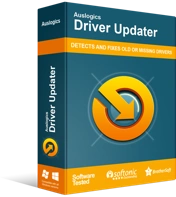
حل مشكلات الكمبيوتر باستخدام برنامج التشغيل المحدث
غالبًا ما ينتج أداء الكمبيوتر غير المستقر عن برامج تشغيل قديمة أو فاسدة. يقوم Auslogics Driver Updater بتشخيص مشكلات برنامج التشغيل ويتيح لك تحديث برامج التشغيل القديمة مرة واحدة أو واحدة في كل مرة لجعل جهاز الكمبيوتر الخاص بك يعمل بشكل أكثر سلاسة
من المحتمل أيضًا أنه لسبب ما ، تم حظر Skype من الوصول إلى الكاميرات المتصلة بجهاز الكمبيوتر الخاص بك. لحل هذه المشكلة ، عليك اتباع هذه الخطوات:
- انتقل إلى شريط المهام ، ثم انقر فوق رمز البحث.
- الآن ، اكتب "الإعدادات" (بدون علامات اقتباس) ، ثم اضغط على Enter.
- بمجرد فتح تطبيق الإعدادات ، حدد الخصوصية.
- اختر الكاميرا من الخيارات الموجودة في قائمة الجزء الأيمن.
- قم بتمكين خيار "السماح للتطبيقات بالوصول إلى الكاميرا".
- قم بالتمرير لأسفل وتأكد من تنشيط الوصول إلى الكاميرا لـ Skype.
الحل 5: إجراء مكالمة اختبار Skype
بمجرد التأكد من عمل الميكروفون ومكبرات الصوت والكاميرا بشكل صحيح ، فقد حان الوقت لإجراء مكالمة اختبار. يمكنك القيام بذلك من خلال الخطوات أدناه:
- انقر فوق مربع البحث في Skype.
- اكتب “echo123” (بدون علامات اقتباس).
- حدد Echo / Sound Test Service من النتائج.
- الآن ، انقر فوق زر الاتصال. ضع في اعتبارك أنه لا يمكنك إجراء مكالمات صوتية إلا من خلال هذه الخدمة.
سيُطلب منك التحدث إلى الميكروفون بعد سماع صوت تنبيه. سيتم تسجيل ما تقوله وسيتم تشغيله بعد بضع ثوان. إذا كان بإمكانك سماع صوتك ، فهذا يعني أنك قد نجحت في تكوين Skype.
ما هو إصدار Skype الذي تستخدمه؟
اسمحوا لنا أن نعرف من خلال الانضمام إلى المناقشة أدناه!
